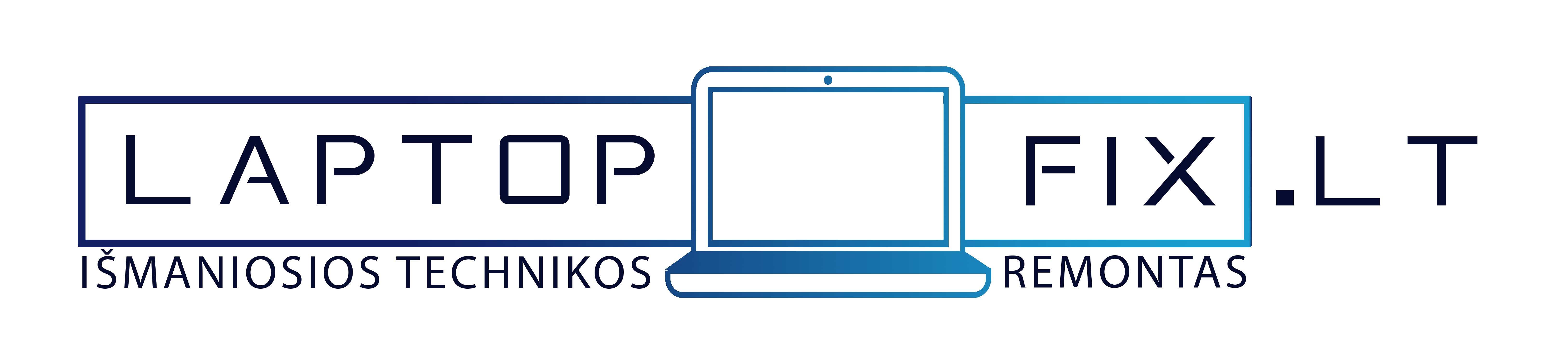Susisiekite
+370 681 62157Vilnius
S.Žukausko g. 1Pirmadienį-Šeštadienį
I-V 10:00-18:00 VI 11:00-16:00

Nereikalingos programos ne tik užima vertingą vietą kompiuterio diske, bet ir gali lėtinti jo veikimą. Jos gali sukelti perteklinį procesorių ir atminties apkrovą, o kartais net kelti saugumo grėsmes. Norėdami užtikrinti sklandų ir efektyvų kompiuterio darbą, svarbu reguliariai ištrinti nereikalingas programas. Šiame straipsnyje paaiškinsime, kaip tai padaryti paprastai ir saugiai.
Kodėl svarbu ištrinti nereikalingas programas?
Nereikalingos programos gali turėti įvairų neigiamą poveikį kompiuteriui:
- Mažina veikimo greitį: Perteklinis programų skaičius gali sulėtinti operacinę sistemą.
- Užima disko vietą: Didelės programos ar pasikartojantys failai gali greitai pripildyti kietąjį diską.
- Kelia saugumo grėsmes: Nenaudojamos ar pasenusios programos gali turėti saugumo spragų.
Reguliarus nereikalingų programų šalinimas padeda palaikyti greitą ir saugų kompiuterio darbą. Jei kyla klausimų ar susiduriate su techninėmis problemomis, laptopfix.lt specialistai visada pasiruošę padėti.
Kaip atpažinti nereikalingas programas?
1. Patikrinkite diegtų programų sąrašą
Atidėkite laiko peržiūrėti visas kompiuteryje įdiegtas programas. Dėmesį atkreipkite į programas:
- Kurias nenaudojote pastaruosius kelis mėnesius.
- Kurios buvo automatiškai įdiegtos su kita programine įranga.
- Kurios yra pasenusios ar dubliuojančios funkcijas.
2. Naudokite analizės įrankius
Programos, tokios kaip „CCleaner“ ar „Revo Uninstaller“, gali padėti identifikuoti programas, kurios retai naudojamos ar užima daug vietos.
Kaip ištrinti nereikalingas programas (Windows)?
1. Naudojant valdymo skydelį (Control Panel)
- Spustelėkite „Start“ meniu ir ieškokite „Control Panel“.
- Pasirinkite „Programs and Features“.
- Raskite programą, kurią norite ištrinti.
- Spustelėkite „Uninstall“ ir vadovaukitės ekrane pateikiamomis instrukcijomis.
2. Naudojant „Settings“ meniu
- Eikite į „Settings“ > „Apps“.
- Pasirinkite „Apps & Features“.
- Spustelėkite programą, kurią norite ištrinti, ir pasirinkite „Uninstall“.
3. Naudojant trečiųjų šalių įrankius
Jei norite ištrinti kelias programas vienu metu arba išvalyti su programomis susijusius likusius failus, naudokite specializuotus įrankius, tokius kaip:
- „Revo Uninstaller“: Padeda visiškai ištrinti programą ir jos likusius failus.
- „IObit Uninstaller“: Naudinga masiniam programų šalinimui.
Kaip ištrinti programas macOS sistemoje?
1. Naudojant „Finder“
- Atidarykite „Finder“ ir eikite į „Applications“ aplanką.
- Vilkite nereikalingą programą į šiukšlinę (Trash).
- Ištuštinkite šiukšlinę, kad atlaisvintumėte vietą.
2. Naudojant trečiųjų šalių programas
Naudokite programas, tokias kaip „AppCleaner“ arba „CleanMyMac“, kurios padeda visiškai ištrinti programas ir susijusius failus.
Kaip išvengti nereikalingų programų kaupimosi ateityje?
- Diegimo metu pasirinkite „Custom Install“: Tai leidžia išvengti automatiškai įdiegiamų papildomų programų.
- Reguliariai peržiūrėkite programas: Bent kartą per 3-6 mėnesius atlikite įdiegtų programų auditą.
- Naudokite “iCloud” sprendimus: Kai kurios programos turi internetines versijas, kurios nenaudoja disko vietos.
Apibendrinimas: kaip efektyviai tvarkyti kompiuterio programas?
Nereikalingų programų šalinimas yra svarbus žingsnis, siekiant optimizuoti kompiuterio darbą ir palaikyti jo saugumą. Naudodamiesi šiame straipsnyje pateiktais patarimais, galėsite ne tik išvalyti kompiuterį, bet ir išvengti naujų nereikalingų programų atsiradimo.
Jei susiduriate su techniniais sunkumais ar jums reikalinga profesionali pagalba, kreipkitės į laptopfix.lt specialistus. Mes padėsime greitai ir efektyviai išspręsti visas su kompiuteriu susijusias problemas.